会員別商品価格テーブル設定一覧
1.処理概要
会員別商品価格の新規登録・登録済み設定一覧の表示・検索を行います。
2.項目説明
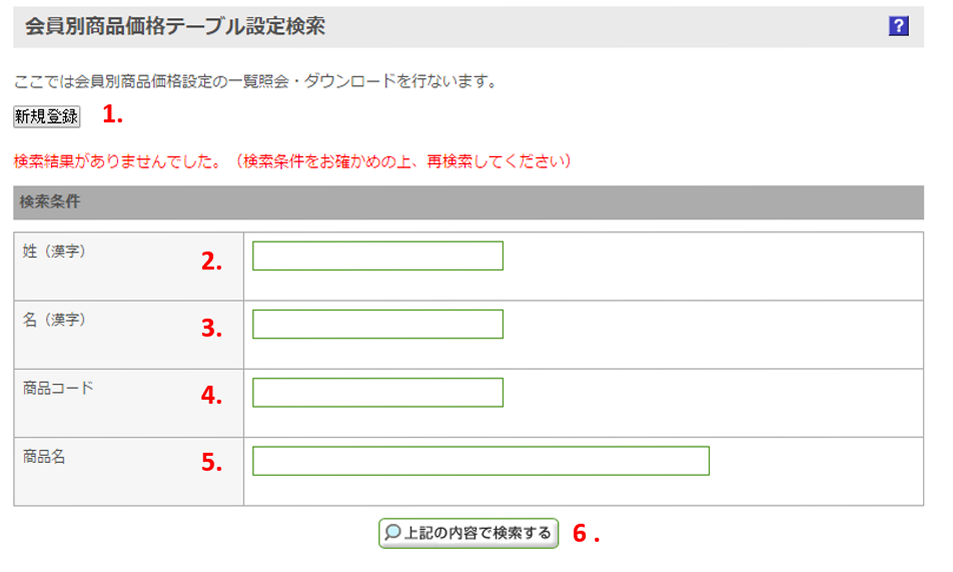
1.新規登録
[新規登録]ボタンをクリックすると「会員別商品価格変更・登録」画面を開きます。
会員別商品価格の新規登録ができます。
2.姓(漢字)
検索する会員の「姓(漢字)」を入力します。
3.名(漢字)
検索する会員の「名(漢字)」を入力します。
4.商品コード
検索する「商品コード」を入力します。
5.商品名
検索する「商品名」を入力します。
6.上記の内容で検索する
[上記の内容で検索する]ボタンを押すことで検索条件に合った商品を一覧に表示します。
3.検索結果の項目説明
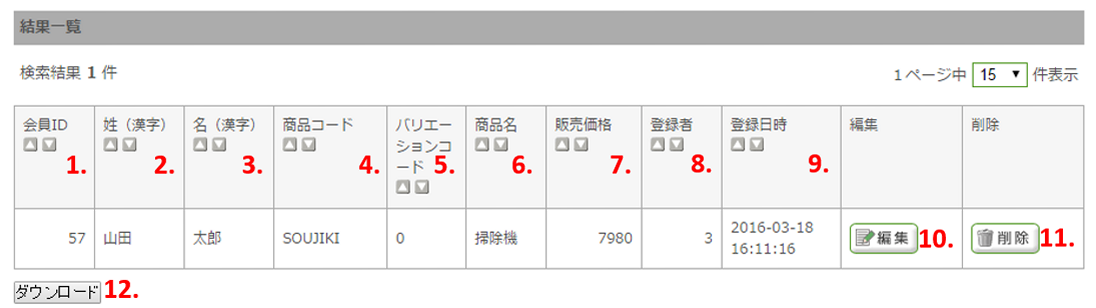
1.会員ID
設定されている顧客IDを表示します。
2.姓(漢字)
設定されている姓(漢字)を表示します。
3.名(漢字)
設定されている名(漢字)を表示します。
4.商品コード
設定されている商品コードを表示します。
5.バリエーションコード
設定されている商品コードを表示します。
6.商品名
設定されている商品名を表示します。
7.販売価格
設定されている販売価格を表示します。
8.登録者
設定されている販売価格を表示します。
9.登録日時
このテーブルを更新した最終日時を表示します。
10.編集
[編集]ボタンをクリックすると、このテーブルを編集できます。
11.削除
[削除]ボタンをクリックすると、このテーブルを削除できます。
12.ダウンロード
[ダウンロードボタン]をクリックすると、csv形式でダウンロードすることができます。
4.「会員別商品価格変更・登録」画面の項目説明

※は必須入力項目です。
1.会員ID ※必須
会員別商品価格を紐づける「会員ID」を入力します。項目横の[会員検索]ボタンをクリックして検索することもできます。
2.商品コード ※必須
会員別商品価格を紐づける「商品コード」を入力します。項目横の[商品検索]ボタンをクリックして検索することもできます。
5.バリエーションコード
会員別商品価格として「バリエーション」を入力すると紐づけることができます。
7.販売価格 ※必須
会員別商品価格として設定したい販売価格を入力します。
当ページの記載内容は、標準機能に関するものです。
機能に関するカスタマイズをされている場合にはこの限りではありません。


